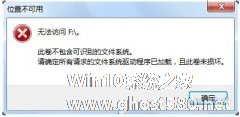-
如何解决U盘坏扇区导致的无法格式化问题
- 时间:2024-11-22 10:48:57
大家好,今天Win10系统之家小编给大家分享「如何解决U盘坏扇区导致的无法格式化问题」的知识,如果能碰巧解决你现在面临的问题,记得收藏本站或分享给你的好友们哟~,现在开始吧!
如果你碰到过U盘出现乱码并无法格式化,里面的文件更是无法进行任何操作。那么你的U盘可能出现了扇区损坏,想要修复U盘乱码并恢复里面的文件就有点难了,下面这种方法虽然无法拯救你U盘里的资料,但是可以修复U盘坏扇区,让你的U盘能继续使用。
1、首先将U盘插进电脑USB接口,等待出现U盘图标,可以看到的图标是这样的,带有乱码:

2、右键打开进入U盘,最好是“资源管理器”进入,否则如果是木马的话有可能你电脑就“洗白”了。进入后可以看到里面文件不见了,全是乱码图标:

3、对文件进行任何操作都不可行,接下来我们要找到U盘图标——右键——属性——工具,紧接着出现下面的界面,选择吧,然后点击“开始”。

4、上面步骤完毕后取下U盘,重新插入U盘,看看发生了什么情况?U盘已经不是乱码了,接下来就格式化吧:右键U盘图标,选择“格式化”——“快速格式化”。
格式化后你的U盘可能容量变小了,那是因为部分扇区已经无法使用了,不过我们可以继续存入文件,仍然可以使用的。而U盘会出现坏扇区基本上都是平时操作不注意导致的,虽然U盘支持热插热拔,但我们平时最好养成良好的操作习惯,弹出USB接口后再拔出U盘,否则U盘不断出现了坏的扇区,累积之后就会导致U盘损坏。虽然上述方法无法挽救U盘里的资料,但是对于某些不想买新U盘的朋友来说,还是有一定作用的。
以上就是关于「如何解决U盘坏扇区导致的无法格式化问题」的全部内容,本文讲解到这里啦,希望对大家有所帮助。如果你还想了解更多这方面的信息,记得收藏关注本站~
『本文*来♂源Win10系统之家,不得自行转载,违者必追究!』
相关文章
-

如果你碰到过U盘出现乱码并无法格式化,里面的文件更是无法进行任何操作。那么你的U盘可能出现了扇区损坏,想要修复U盘乱码并恢复里面的文件就有点难了,下面这种方法虽然无法拯救你U盘里的资料,但是可以修复U盘坏扇区,让你的U盘能继续使用。
1、首先将U盘插进电脑USB接口,等待出现U盘图标,可以看到的图标是这样的,带有乱码:
2、右键打开进入U盘,最好是“资源管理器... -

今日使用U盘的时候,盘符显示正常,但是一打开却提示要求格式化。进行格式化却不能顺利进行,查找了下U盘的属性,显示的可用空间都为0。难道是因为U盘损坏了?该怎么对其进行急救呢?
于是我先用CheckUDisk查看,表示还可以读到U盘的信息,说明优盘的物理硬件没有损坏。接着大胆地做了以下的操作:
1.杀毒,提示没有病毒;
2.DOS下运行format命... -

近日小编新买了一个U盘,在店家那儿插上电脑时,可以看到U盘的容量,拿回家自己电脑上一插入,发现只能看到“新移动硬盘”可用、已用内存均为0,试着格式化了一下U盘也无法操作,这就纳闷了,小编第一时间想到难道是U盘拿回家的过程中坏了?这也太劣质了吧?
于是小编拿起电话找店家理论,店家说可能是你家里老电脑出现问题了,无法正常格式化,这样你试着用DOS方法来格式化,小编对此轻车熟路... -
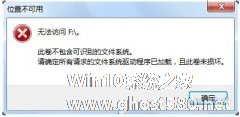
在使用U盘中难免会遇到各种各样的问题,比如U盘打不来便是我们日常中经常遇到的,导致U盘无法打开问题的原因有很多,很多时候我们需要逐一进行解决。但是如果我们能在之前便能知道问题的原因是不是便能很快地解决呢?现在我们就针对u盘无法打开问题为大家支招。
解决u盘无法打开问题的完美方案:
1、导致U盘打不开的最直接的原因是文件系统损坏。对此常用...